文章詳情頁
Excel中制作一個項目文件目錄的兩種方法
瀏覽:139日期:2023-10-04 14:58:06
隨著10月11月一批新機的發布和開賣,安兔兔今天發布了11月份的手機性能榜TOP10。
Excel中制作一個項目文件目錄的兩種方法。如下圖所示,就是一個項目文件夾內的所有文件:
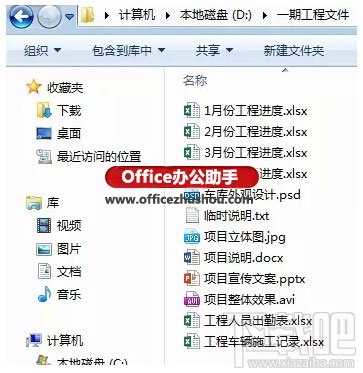
接下來,先提取文件名稱。
如果文件比較少,可以直接輸入到Excel文檔中,但是如果文件比較多,就要想想辦法了。
方法一
在工程文件夾內,新建一個記事本文檔,輸入下面的內容后保存:
DIR *.* /B >目錄.TXT
將記事本文檔的后綴名.txt 修改為.bat
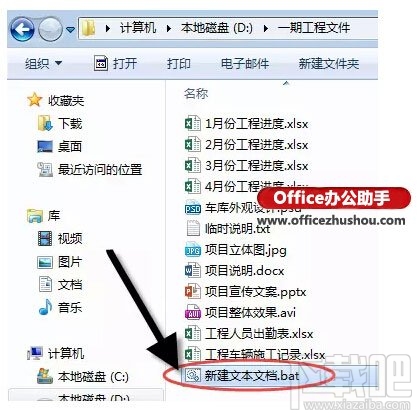
然后雙擊這個文件,就會得到一個名為“目錄”的記事本文件,里面會包含當前文件夾內的所有文件名。
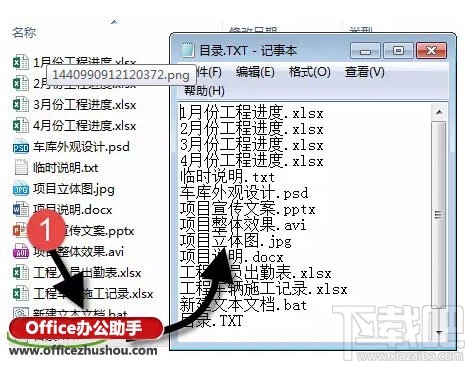
這樣就可以將目錄中的文檔名復制到Excel文檔中了。
方法二
打開文件夾,右鍵單擊地址欄,復制地址。
然后打開谷歌chrome瀏覽器或是世界之窗瀏覽器(IE瀏覽器不可以,其他未測試),粘貼到地址欄,按回車。
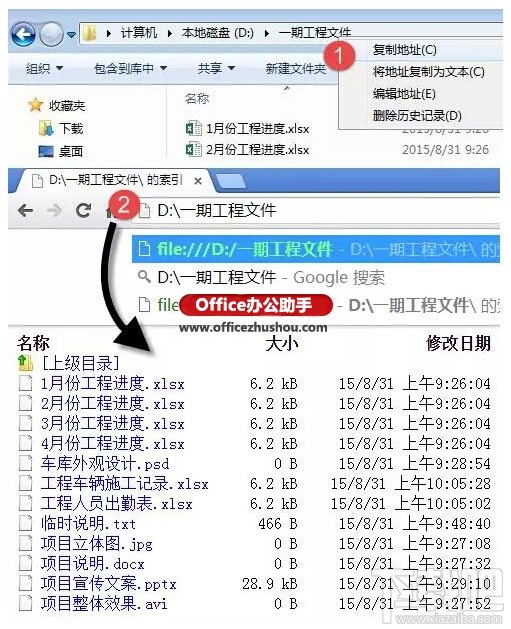
接下來按Ctrl+A 全選瀏覽器中的內容,按Ctrl+C復制。
打開Excel文檔,選擇性粘貼為文本,刪除多余內容。
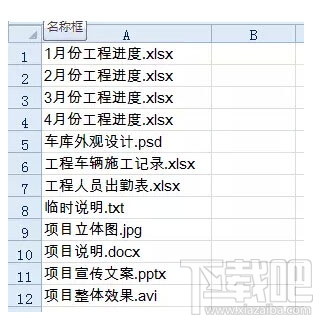
文件名提取到Excel了,接下來再建立一個超鏈接。
然后在B1單元格輸入公式:
=HYPERLINK("D:一期工程文件&A1,A1)
具體操作時,公式中的"D:一期工程文件部分,換成實際的文件夾地址。
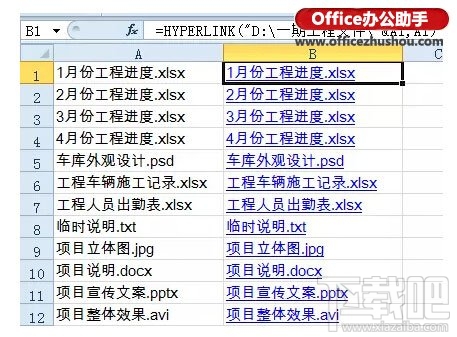
OK,項目文件目錄制作完畢,單擊超鏈接,即可打開對應的文件。
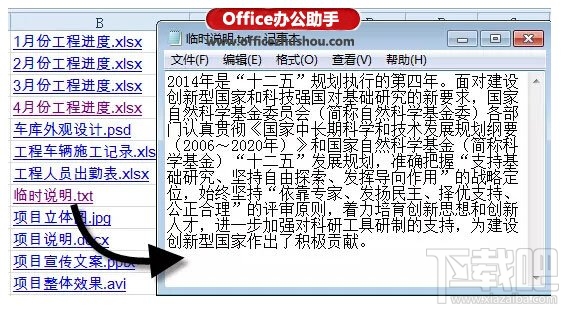
小提示:
用此方法可以將常用的一些文件建立一個目錄,比如政治經濟學之類的,方便查閱學習哦。
標簽:
excel
相關文章:
排行榜
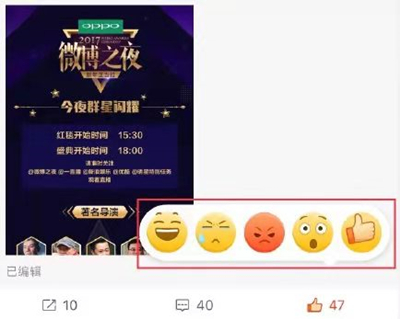
 網公網安備
網公網安備